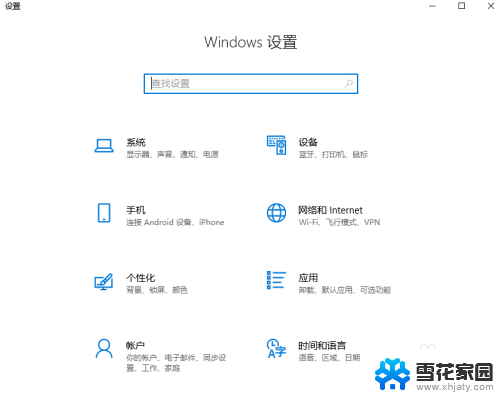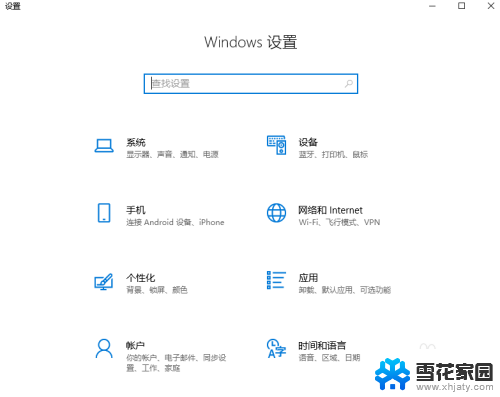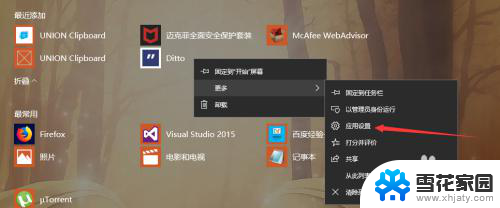windows10开机启动设置 win10开机启动项设置方法
随着科技的不断发展,Windows10作为一款广受欢迎的操作系统,为我们的电脑带来了更多便利与功能,而在使用过程中,我们经常会遇到一些需要自动启动的软件或应用程序。为了方便快捷地使用这些软件,我们可以通过设置Windows10的开机启动项来实现自动启动。本文将介绍Windows10开机启动设置的方法,帮助大家轻松实现开机自启动的需求。无论是工作还是娱乐,这项设置都能为我们的电脑带来更高的效率和便利。让我们一起来了解一下吧!
具体步骤:
1.
首先按键盘的“win键“,出现工具框后。点击左下角位置的“设置”,出现新的工具框后再进行下一步操作。

2.进入到“设置”的界面后,点击第二行第一个选项“应用”,进入到新的界面后再进行下一步操作。
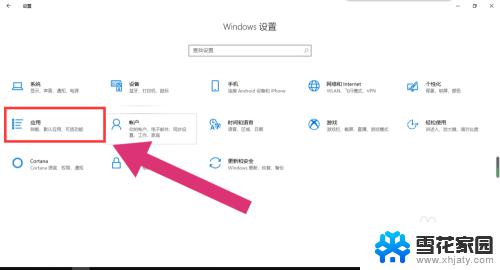
3.进入到“应用”的设置界面后,点击左侧工具栏中的最后一项“启动”。进入新的界面后再进行下一步操作。
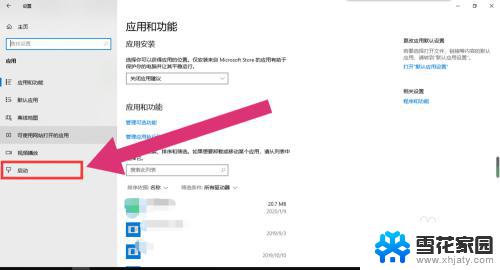
4.进入“启动项”的设置界面后,将可开机自启的应用后方的开关开启该应用就会开机自启。开关关闭则反之。
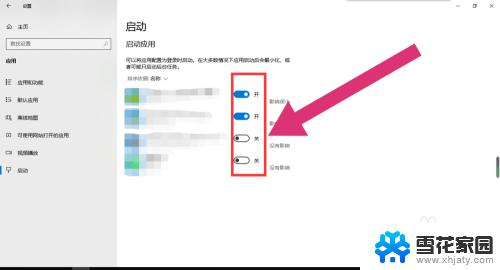
以上就是Windows 10开机启动设置的全部内容,如果您有任何疑问,请按照本文所述的方法进行操作,希望这篇文章能帮助到您。